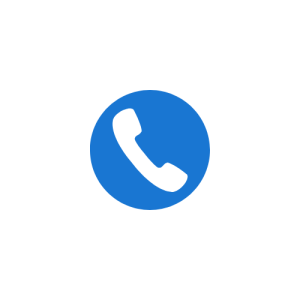Cách kiểm tra pin AirPods nhanh nhất
Nội dung bài viết
Cách kiểm tra pin AirPods nhanh nhất
AirPods là một trong những dòng tai nghe không dây được ưa chuộng nhất hiện nay nhờ thiết kế nhỏ gọn, chất lượng âm thanh tốt và khả năng tích hợp hoàn hảo với hệ sinh thái Apple. Một trong những tính năng quan trọng mà người dùng AirPods cần nắm rõ chính là cách kiểm tra pin AirPods để đảm bảo trải nghiệm sử dụng liền mạch, không bị gián đoạn.
Bài viết này sẽ hướng dẫn bạn cách kiểm tra pin AirPods đầy đủ và chi tiết nhất, bao gồm các phương pháp kiểm tra trên iPhone, iPad, Macbook, Apple Watch và cả khi không có thiết bị Apple bên cạnh. Chúng tôi cũng sẽ cung cấp những mẹo nhỏ giúp bạn tối ưu thời lượng pin AirPods để sử dụng được lâu hơn.

Tổng Quan Về Kiểm Tra Pin AirPods
1. Kiểm Tra Pin AirPods Thông Thanh Widget Pin
Đây là cách kiểm tra pin AirPods nhanh và tiện lợi nhất:
-
Mở màn hình chính iPhone/iPad
-
Vuốt sang phải để mở màn hình “Hôm nay”
-
Cuộn xuống dưới và nhấn “Chỉnh sửa”
-
Thêm widget “Pin” vào màn hình
-
Khi mở AirPods gần iPhone, widget sẽ hiển thị % pin của cả tai nghe và hộp sạc
Ưu điểm:
-
Hiển thị đồng thời pin của AirPods và hộp sạc
-
Cập nhật thời gian thực
-
Dễ dàng kiểm tra chỉ với 1 lần chạm
2. Kiểm Tra Pin AirPods Trong Trung Tâm Điều Khiển
-
Mở Trung tâm điều khiển (vuốt từ góc trên bên phải màn hình xuống)
-
Nhấn giữ vào ô điều khiển âm thanh
-
Nếu AirPods đang kết nối, % pin sẽ hiển thị ở góc trên
3. Kiểm Tra Pin AirPods Trong Cài Đặt Bluetooth
-
Mở Cài đặt > Bluetooth
-
Tìm tên AirPods đang kết nối
-
Nhấn vào biểu tượng “i” bên cạnh
-
Màn hình sẽ hiển thị % pin của từng bên tai và hộp sạc
Cách Kiểm Tra Pin AirPods Trên Macbook
1. Kiểm Tra Pin AirPods Trên Thanh Menu
-
Kết nối AirPods với Macbook
-
Nhấp vào biểu tượng Bluetooth trên thanh menu
-
Di chuột vào tên AirPods sẽ hiển thị % pin
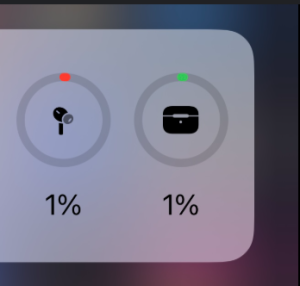
2. Kiểm Tra Pin AirPods Bằng ứng dụng Bluetooth
-
Mở System Preferences > Bluetooth
-
Tìm AirPods trong danh sách thiết bị
-
% pin sẽ hiển thị bên cạnh tên thiết bị
Cách Kiểm Tra Pin AirPods Trên Apple Watch
-
Đảm bảo AirPods đã kết nối với Apple Watch
-
Mở ứng dụng Điều khiển trên đồng hồ
-
Nhấn vào biểu tượng pin
-
% pin AirPods sẽ hiển thị cùng với pin đồng hồ
Cách Kiểm Tra Pin AirPods Khi Không Có Thiết Bị Apple
1. Kiểm Tra Pin Bằng Đèn LED Trên Hộp Sạc
-
Đèn xanh: AirPods đã sạc đầy
-
Đèn vàng: Pin dưới 20% hoặc đang trong quá trình sạc
-
Đèn nhấp nháy trắng: Đang ở chế độ ghép nối
-
Không sáng: Hộp sạc hết pin hoặc có vấn đề
2. Kiểm Tra Pin AirPods Trên Android
-
Tải ứng dụng AirBattery từ CH Play
-
Kết nối AirPods với điện thoại Android
-
Mở ứng dụng để xem % pin chính xác
Mẹo Tiết Kiệm Pin AirPods
-
Tắt tính năng tự động phát hiện tai: Vào Cài đặt > Bluetooth > AirPods > Tắt “Tự động phát hiện tai”
-
Giảm thời gian chờ: Vào Cài đặt > Trợ năng > AirPods > Giảm thời gian chờ
-
Tắt ANC khi không cần thiết: Nhấn giữ trên thân AirPods để chuyển chế độ
-
Cập nhật firmware mới nhất: Giúp tối ưu hiệu suất pin
-
Bảo quản đúng cách: Tránh để AirPods ở nơi có nhiệt độ cao

Câu Hỏi Thường Gặp Về Pin AirPods
Tại sao pin AirPods tụt nhanh?
Có thể do:
-
Sử dụng tính năng ANC/Transparency Mode liên tục
-
AirPods đã cũ, pin bị chai
-
Lỗi firmware cần cập nhật
Làm sao biết AirPods sắp hết pin?
Khi pin dưới 20%, AirPods sẽ phát âm báo động. Bạn cũng có thể kiểm tra % pin bằng các cách trên.
AirPods sạc bao lâu thì đầy?
-
AirPods: ~15 phút sạc cho 3 giờ sử dụng
-
Hộp sạc: ~1 giờ để sạc đầy
Có nên sạc AirPods qua đêm không?
Không nên. AirPods có cơ chế ngừng sạc khi đầy, nhưng để lâu có thể ảnh hưởng đến tuổi thọ pin.
Kết Luận
Bài viết đã cung cấp đầy đủ các cách kiểm tra pin AirPods từ cơ bản đến nâng cao, giúp bạn luôn kiểm soát được tình trạng pin của thiết bị. Hãy áp dụng các mẹo tiết kiệm pin để kéo dài thời gian sử dụng AirPods mỗi lần sạc.
Bạn thường sử dụng cách nào để kiểm tra pin AirPods? Chia sẻ kinh nghiệm của bạn trong phần bình luận bên dưới!